wps表格间距怎么调?在WPS文字中插入表格,在表格中录入一些文字,这些文字行间距往往很大。本文介绍调整行间距的方法。
如下图所示,表格内的行间距比较大。
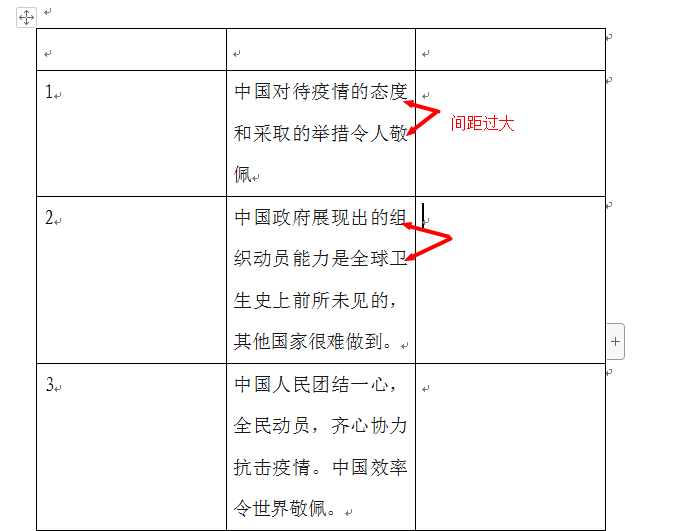
如果选中想缩小行间距的文字,点击鼠标右键,发现没有缩小行间距的菜单。
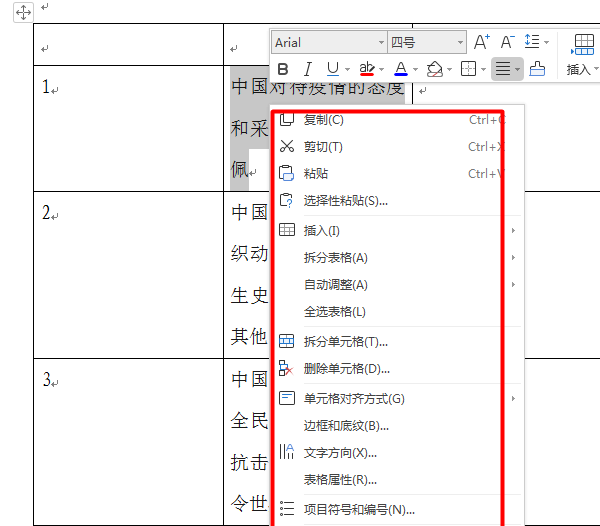
这个时候可以调用“段落”设置功能。调用的方法有两种。
第一种,菜单式。首先选中需要缩小行间距的文字,然后选择总菜单,而不是快捷菜单。文件—格式—段落。
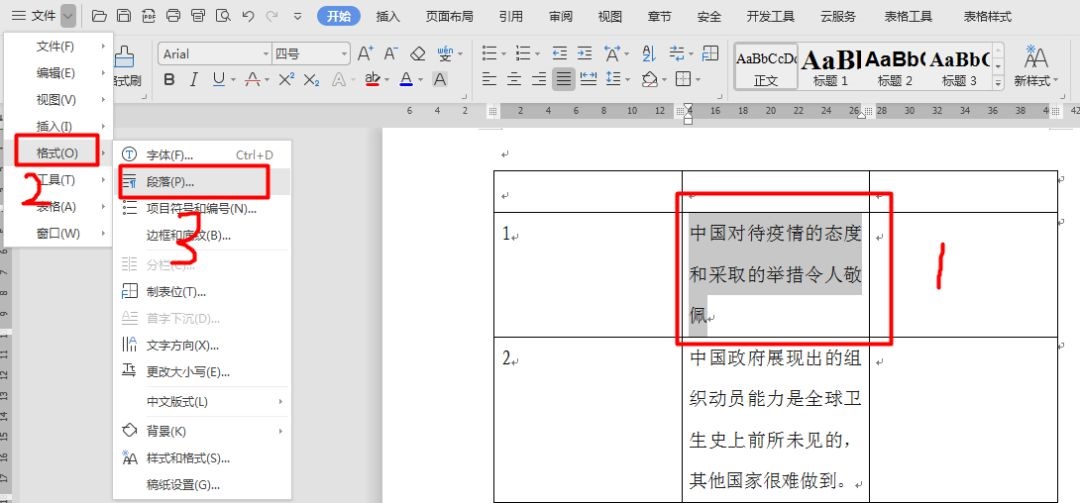
在弹出的对话框中将“行距”—“最小值”设置为“0”磅。这个最小值是什么意思呢?是指行距不小于此值,随着字号的增大自动增大。
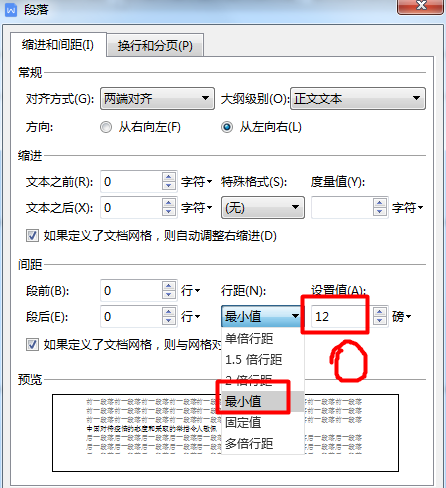
看效果。达到了自己想要实现的行间距。
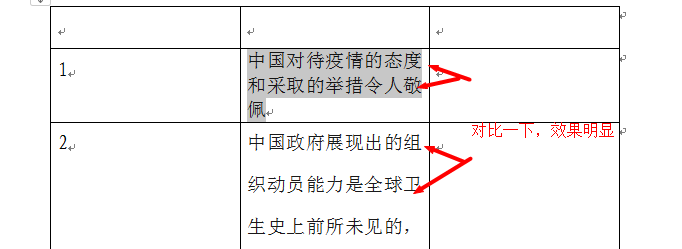
那么第二种方法是什么呢?
对于不喜欢总菜单的同学来说,选择快捷键也是可以的,只不过这个快捷键隐藏比较深。如下图所示,看这个倒L型小图标,用鼠标左键单击就可以快速调出段落对话框。同样道理,字体快捷键那里也有一个这样的小图标,点击一下就可以快速调出字体的对话框。
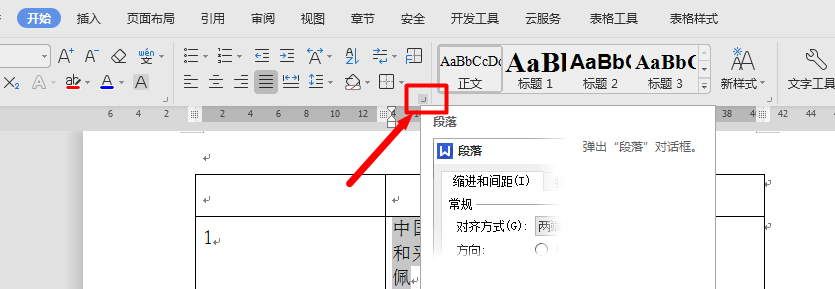
以上介绍了两种快速调出“段落”菜单的方法,对于调整表格内文字行间距的需求非常有用。类似的功能,还会在其他场合用的很多。
 office办公软件入门基础教程
office办公软件入门基础教程
